
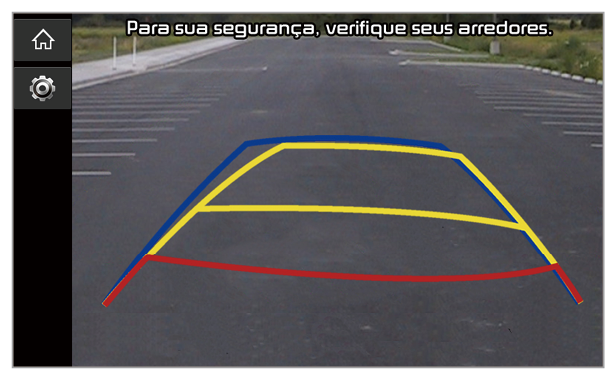 |
Opção A |
 |
Opção B |
 ] ou [
] ou [ ] ao dirigir a uma velocidade abaixo de 10 km/h na posição “D” (Dirigir) ou “N” (Neutro). Se estiver dirigindo a 10 km/h ou mais, a tela de vista traseira será desativada. (se equipado)
] ao dirigir a uma velocidade abaixo de 10 km/h na posição “D” (Dirigir) ou “N” (Neutro). Se estiver dirigindo a 10 km/h ou mais, a tela de vista traseira será desativada. (se equipado) > Exibir conteúdos > Prolongar visão da câmera traseira e ative ou desative a opção Prolongar visão da câmera traseira.
> Exibir conteúdos > Prolongar visão da câmera traseira e ative ou desative a opção Prolongar visão da câmera traseira. ] no painel do veículo (se equipado).
] no painel do veículo (se equipado). .
. ] ou [
] ou [ ] ao dirigir.
] ao dirigir. aparecerá para indicar que a vista traseira está ativa.
aparecerá para indicar que a vista traseira está ativa. ] ou [
] ou [ ] novamente.
] novamente. na tela de visão traseira.
na tela de visão traseira. ] ou [
] ou [ ].
].Ícone | Descrição |
 | Verificar a vista dianteira e a vista dos arredores. |
 | Verificar a vista dianteira em tela cheia. |
 | Verificar a vista dianteira e a vista dianteira esquerda. |
 | Verificar a vista dianteira e a vista dianteira direita. |
 | Verificar a vista traseira durante a condução. Na tela,  aparecerá para indicar que a vista traseira está ativa. aparecerá para indicar que a vista traseira está ativa. |
 | Alterar as configurações da tela de vista dos arredores. |
 ] ou [
] ou [ ].
].Ícone | Descrição |
 | Verificar a vista traseira e a vista dos arredores. |
 | Verificar a vista traseira em tela cheia. |
 | Verificar a vista traseira e a vista traseira esquerda. |
 | Verificar a vista traseira e a vista traseira direita. |
 | Verificar a vista traseira superior. > Consulte "Verificação da vista traseira superior (se equipado)." |
 | Alterar as configurações da tela de vista dos arredores. |
 ] no painel do veículo (se equipado).
] no painel do veículo (se equipado). para olhar para baixo atrás do veículo.
para olhar para baixo atrás do veículo. na tela de vista dos arredores.
na tela de vista dos arredores.